

Wer unter den Lesern seine erste kleine Konsolenanwendung in C oder C++ programmiert hat, möchte diese gewiss auch außerhalb der Entwicklungsumgebung aufrufen und testen. Der Aufruf einer Anwendung ist auf zwei unterschiedlichen Wegen möglich.
Es sei angemerkt, die Bezeichnung DOS-Konsole ist nicht ganz eindeutig, da es sich
eigentlich um eine Win32-Anwendung handelt, die jedoch die Eingabe von Kommandos und die Ausführung von Konsolenanwendungen
ermöglicht und die wir nachfolgend aus diesem Grund noch als DOS-Konsole bezeichnen. Eine Bezeichnung wie CMD-Konsole
oder Windows-Eingabeaufforderung wäre möglicherweise zutreffender.
Die DOS-Konsole (oder Windows-Eingabeaufforderung) mag wie ein Relikt aus längst vergangenen Zeiten anmuten,
dennoch hat diese Konsole noch immer ihre Daseinsberechtigung. Vor allem dann, wenn Einsteiger eine Programmiersprache
erst in kleinen Schritten erlernen möchte, ist er gut beraten mit einfachen Konsolenanwendungen zu beginnen.
Sitzen dann nach einiger Zeit die Grundlagen, ist es immer noch Zeit sich mit der Programmierung von Anwendungen
zu beschäftigen, die eine grafische Benutzeroberfläche erfordern. Sicherlich mag es für viele Einsteiger
verlockender erscheinen, gleich mit dem Visual Studio von Microsoft oder mit der Entwicklungsumgebung eines
anderen Anbieters in die Vollen zu gehen, doch mehr als das Zusammenklicken von Beispielen wird dabei oftmals
als Lernziel in einschlägigen Tutorials nicht vermittelt.
Die Dos-Konsole bzw. die Eingabeaufforderung ist bei Windows über das Menü unter Zubehör zu finden, lässt
sich jedoch auch über das Eingabefenster "Ausführen" unter Start durch Eingabe des Befehls CMD öffnen. Zumindest
bis zur Version Windows 7 verhält es sich noch so, was in späteren Windows-Versionen noch kommen mag, das
wissen allein die Macher und Programmierer des Betriebssystems. Groß- und Kleinschreibung spielen bei diesem
und allen weiteren Befehlen keine Rolle.
Beim ersten Aufruf des Konsolenfensters erscheint in den ersten Zeilen ein Versionshinweis von MS Windows
und ein Copyrightvermerk, gefolgt von der Angabe, in welchem Laufwerk und im welchen Verzeichnis sich der
Benutzer befindet.
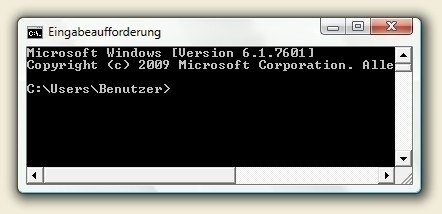
Eine DOS-Konsole / CMD-Konsolenfenster bzw. Eingabeaufforderung
Um mit Hilfe der DOS-Konsole nun eine Konsolenanwendung aufrufen zu können,
ist ein wenig Umdenken erforderlich. Ohne die Eingabe von DOS-Befehlen ist vor dem Start einer Anwendung
so gut wie nichts möglich, auch nicht der Wechsel des Laufwerks oder des Verzeichnisses. Um das Laufwerk
oder Verzeichnis zu wechseln, muss der Befehl CD eingegeben werden, gefolgt vom gewünschten Ziellaufwerk
oder Verzeichnis. Anders als bei der Eingabe einer URL in einem neuzeitlichen Browser, könnten wir hier
aber nicht gleich den kompletten Pfad einschließlich der gewünschten Datei eingeben, sondern müssen in zwei
Schritten vorgehen. Im ersten Schritt wird lediglich das Verzeichnis angesteuert, in dem sich die gewünschte
Datei oder Konsolenanwendung befindet.
Im Beispiel soll die gewünschte Anwendung im Verzeichnis Documents (Eigene Dokumente) liegen. Um
in das Verzeichnis Eigene Dokumente zu gelangen, müsste der DOS-Befehl CD eingegeben werden, gefolgt vom
Laufwerksbuchstaben und Verzeichnispfad:
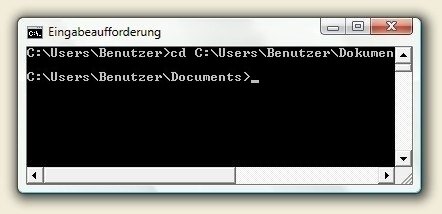
DOS-Eingabeaufforderung
Erst wenn wir uns im richtigen Verzeichnis befinden, könnten wir das eigentliche Dokument eingeben und oder eine Konsolenanwendung aufrufen.

Eine DOS-Konsolenanwendung aufrufen
Weiterlesen:
Eingabeaufforderung
Für MS-DOS Kommandos
und weitere ...
Übersicht